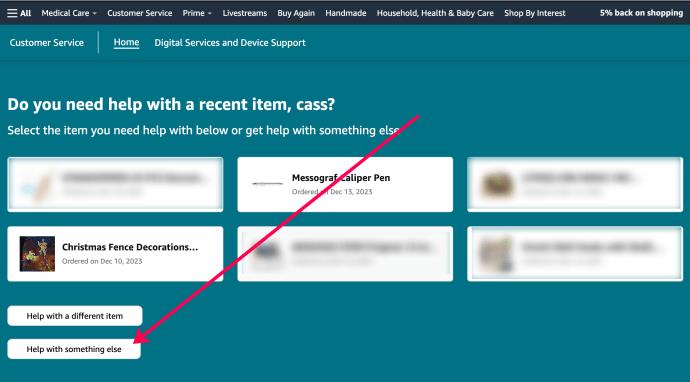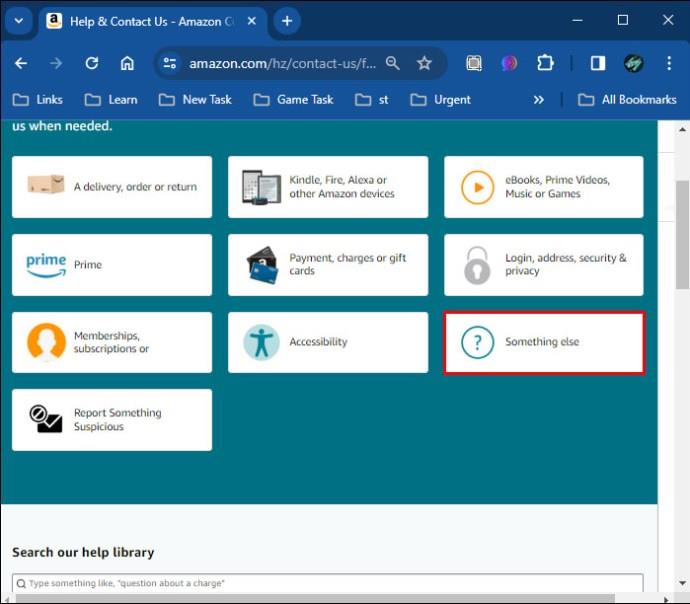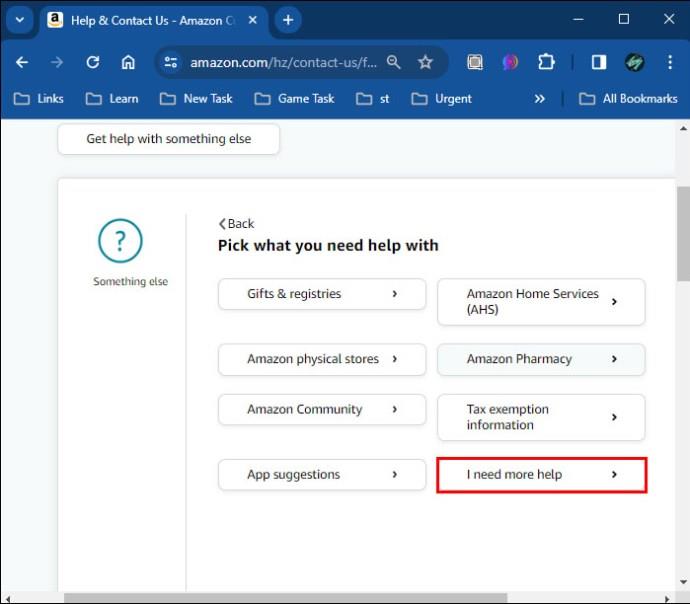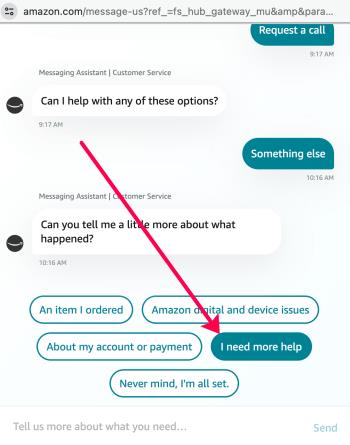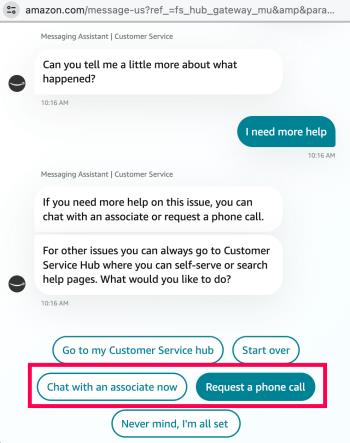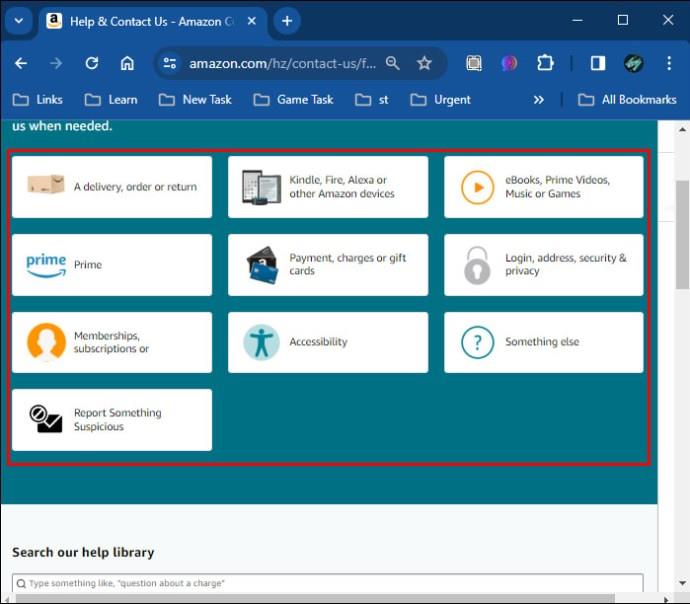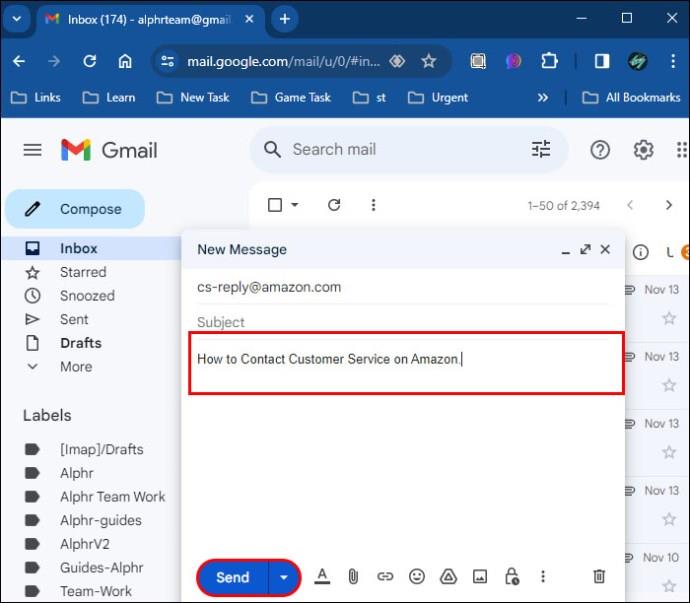Τίποτα δεν είναι πιο απογοητευτικό από την αγορά στο Amazon μόνο για να πάνε τα πράγματα στραβά. Ευτυχώς, υπάρχει μια σειρά από τρόπους για να έρθετε σε επαφή με αυτή τη γιγάντια εταιρεία για να επιλύσετε οποιοδήποτε πρόβλημα αντιμετωπίζετε, οτιδήποτε από την επιστροφή προϊόντων ή την εύρεση χαμένων πακέτων .

Ωστόσο, όπως συμβαίνει με όλες τις εταιρείες που λειτουργούν κυρίως στο διαδίκτυο, η επικοινωνία με την υποστήριξη της Amazon μπορεί να είναι δύσκολη. Διαβάστε παρακάτω για να βρείτε όλα όσα πρέπει να γνωρίζετε για να επικοινωνήσετε με την υποστήριξη πελατών της Amazon.
Η Amazon είναι μια από τις μεγαλύτερες εταιρείες στον κόσμο. Επομένως, ο αριθμός των αλληλεπιδράσεων εξυπηρέτησης πελατών που συμβαίνουν καθημερινά είναι πραγματικά συγκλονιστικός. Δυστυχώς, ίσως χρειαστεί να περιμένετε πριν απαντήσει ένα πραγματικό άτομο για να σας βοηθήσει με την ερώτησή σας.
Ωστόσο, το να μιλάς απευθείας σε ένα άτομο σάς επιτρέπει να επικοινωνείτε ακριβώς ποιο είναι το πρόβλημα και ως εκ τούτου, συνήθως σημαίνει ταχύτερες λύσεις για τα προβλήματά σας. Επιπλέον, η γραμμή υποστήριξης πελατών της Amazon είναι ανοιχτή 24 ώρες την ημέρα, κάθε μέρα του χρόνου.
Ο αριθμός τηλεφώνου που καλείτε για να μιλήσετε με έναν εκπρόσωπο εξυπηρέτησης πελατών της Amazon διαφέρει ανάλογα με το αν καλείτε από τις Ηνωμένες Πολιτείες ή από άλλη χώρα.
Ο αριθμός επικοινωνίας για την υποστήριξη πελατών της Amazon στις ΗΠΑ είναι 1-888-280-4331 . Εναλλακτικά, εάν καλείτε εκτός ΗΠΑ, μπορείτε να χρησιμοποιήσετε αυτόν τον αριθμό: 1-206-266-0927 .
Οι έμποροι λιανικής σπάνια αφιερώνουν επαρκείς πόρους στα τηλεφωνικά τους κέντρα. Ως εκ τούτου, θα πρέπει επίσης να πλοηγηθείτε σε πολλές αυτοματοποιημένες συνομιλίες πέρα από τους πιθανώς παρατεταμένους χρόνους αναμονής.
Πώς να καλέσετε συγκεκριμένα τμήματα εξυπηρέτησης πελατών της Amazon
Η Amazon συναλλάσσεται με αμέτρητους πελάτες καθημερινά και παρέχει διάφορες υπηρεσίες και προϊόντα. Έτσι, για να μειώσουν τους χρόνους αναμονής, διαθέτουν αρκετούς αποκλειστικούς αριθμούς τηλεφώνου που μπορείτε να χρησιμοποιήσετε για να συνδεθείτε απευθείας στο σχετικό τμήμα.
- Δόλιες πληρωμές: Εάν έχετε ένα ερώτημα σχετικά με μη εξουσιοδοτημένες πληρωμές, ο αριθμός που πρέπει να καλέσετε είναι 1-866-216-1075.
- Φαρμακείο: Ίσως χρειαστεί να μιλήσετε με την υποστήριξη πελατών της Amazon σχετικά με μια φαρμακευτική αγορά, συνταγή ή κάτι παρόμοιο. Σε αυτήν την περίπτωση, καλέστε το 1-855-745-5725 (MF, 8 π.μ. έως 10 μ.μ. και Σάββατο/Κυριακή, 10 π.μ. έως 8 μ.μ.).
- Audible: Η Amazon διαθέτει μια εκτενή επιλογή από ηχητικά βιβλία. Εάν θέλετε να μιλήσετε σε κάποιον σχετικά με αυτό, καλέστε στο 1-888-283-5051 .
- Προσβασιμότητα: Εάν αντιμετωπίζετε προβλήματα με την απόκτηση πρόσβασης στον λογαριασμό σας στο Amazon, ο κατάλληλος αριθμός για να καλέσετε είναι 1-888-283-1678 .
- Εγγύηση συνδεδεμένων συσκευών: Εάν χρειάζεστε βοήθεια με την εγγύηση μιας συνδεδεμένης συσκευής, καλέστε το 1-866-216-1072 .
Ένας άλλος βολικός τρόπος για να επικοινωνήσετε με την εξυπηρέτηση πελατών της Amazon είναι να χρησιμοποιήσετε τη δυνατότητα ζωντανής συνομιλίας τους. Αρχικά, η επιλογή ζωντανής συνομιλίας σας συνδέει με ένα αυτοματοποιημένο chatbot που μπορεί να σας βοηθήσει με πιο γενικές απαντήσεις. Ωστόσο, μπορείτε να μιλήσετε με ένα πραγματικό πρόσωπο εάν προσπαθείτε να βρείτε μια απάντηση πάνω και πέρα από τις δυνατότητες του βοηθού τεχνητής νοημοσύνης της Amazon.
- Συνδεθείτε στον λογαριασμό σας στο Amazon.
- Κάντε κλικ στην Εξυπηρέτηση πελατών στο επάνω μέρος της σελίδας (στα δεξιά του μενού Όλα ).
- Επιλέξτε το προϊόν για το οποίο θέλετε βοήθεια ή επιλέξτε Βοήθεια με κάτι άλλο .
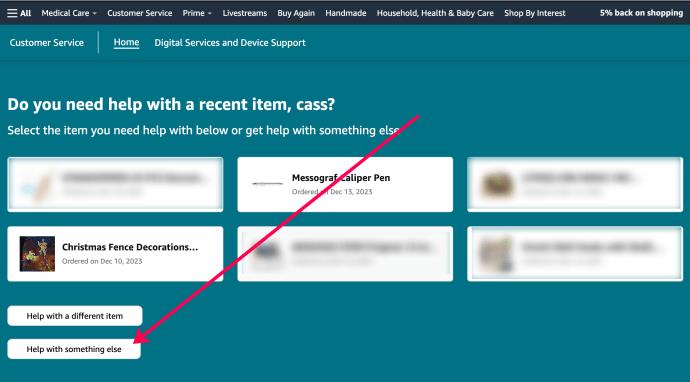
- Κάντε κύλιση προς τα κάτω και κάντε κλικ στο εικονίδιο Κάτι άλλο στην κάτω δεξιά γωνία.
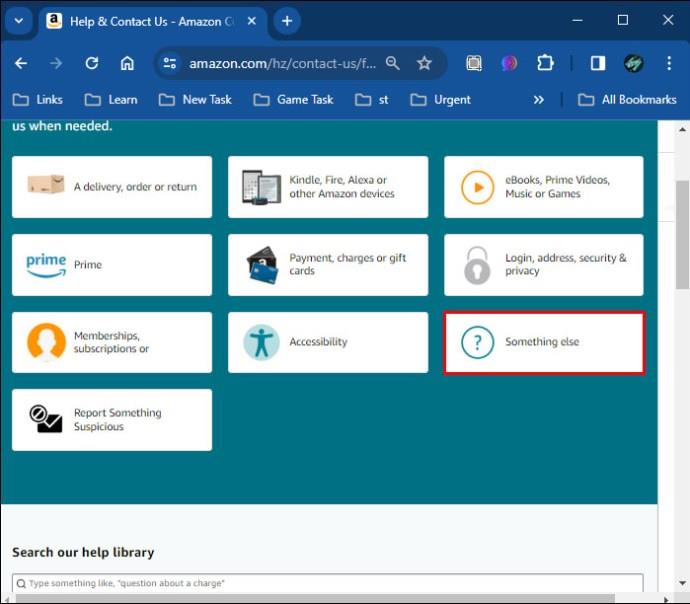
- Πατήστε το κουμπί Χρειάζομαι περισσότερη βοήθεια . Κάντε κλικ στο Ok στο αναδυόμενο παράθυρο εάν εμφανιστεί η επιλογή.
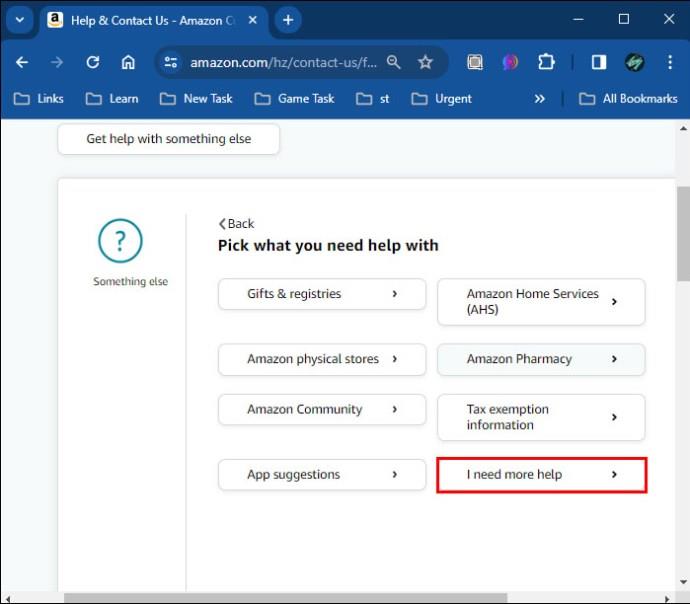
- Τώρα, πρέπει να συνεχίσουμε να κάνουμε ερωτήσεις μέχρι να φτάσουμε σε έναν ζωντανό πράκτορα. Εισαγάγετε την ερώτησ�� σας και κάντε κλικ στην Αποστολή . Αφού απαντήσει το chatbot, κάντε κλικ στο Όχι, Χρειάζεστε περισσότερη βοήθεια .
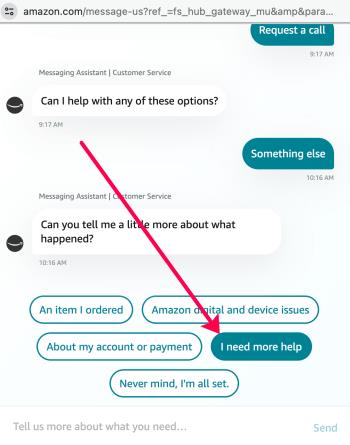
- Ίσως χρειαστεί να κάνετε την ερώτηση μερικές φορές προτού λάβετε την επιλογή να αποκαλύψετε την επιλογή Συνομιλία με συνεργάτη τώρα . Όταν εμφανιστεί, κάντε κλικ σε αυτό για να ξεκινήσετε να μιλάτε με ένα πραγματικό άτομο.
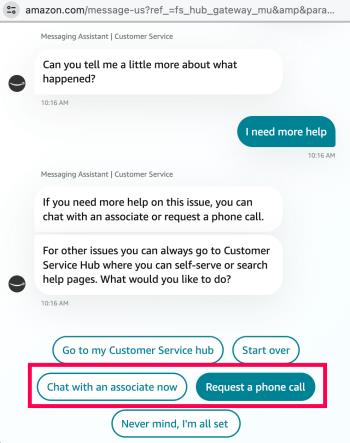
Ένας ζωντανός εκπρόσωπος θα αρχίσει να πληκτρολογεί και μπορείτε να λάβετε την απαραίτητη βοήθεια από την Εξυπηρέτηση Πελατών της Amazon. Είναι χρήσιμο να παρέχετε όσο το δυνατόν περισσότερες λεπτομέρειες, ενώ παράλληλα πληκτρολογείτε σαφή και συνοπτικά μηνύματα.
Πώς να ζητήσετε μια τηλεφωνική κλήση από την εξυπηρέτηση πελατών της Amazon
Όπως αναφέρθηκε, λόγω της μαζικής εισροής ερωτημάτων που σχετίζονται με την εξυπηρέτηση πελατών που λαμβάνει καθημερινά η Amazon, μπορεί να είστε σε αναμονή για μια αιωνιότητα. Ευτυχώς, η Amazon παρέχει μια επιλογή για να ζητήσετε μια τηλεφωνική κλήση. Έτσι, αντί να στέκεστε με το τηλέφωνό σας στο αυτί σας, περιμένοντας να μιλήσετε σε κάποιον, σας καλούν.
Αυτά είναι τα βήματα για να ζητήσετε μια τηλεφωνική κλήση από την υποστήριξη πελατών της Amazon:
- Βεβαιωθείτε ότι είστε συνδεδεμένοι στον λογαριασμό σας στο Amazon.
- Επιλέξτε Εξυπηρέτηση πελατών στο επάνω μέρος της οθόνης κοντά στο μενού Όλα .
- Κάντε κλικ στο εικονίδιο Κάτι άλλο στην οθόνη εξυπηρέτησης πελατών.
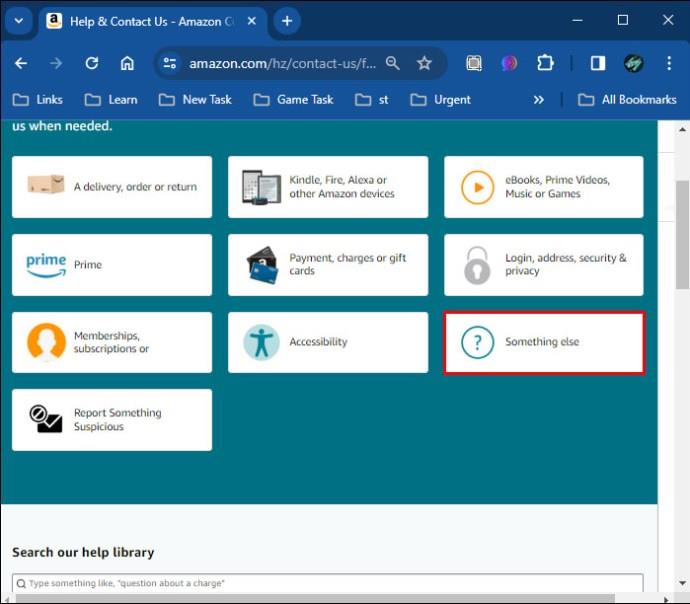
- Επιλέξτε το κουμπί Χρειάζομαι περισσότερη βοήθεια .
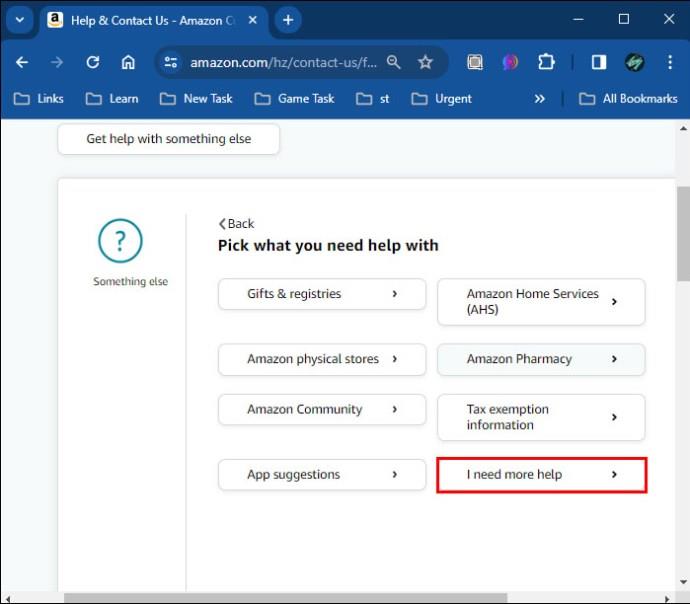
- Θα εμφανιστεί ένα πλαίσιο συνομιλίας. Κάντε κλικ στο OK εάν δείτε την επιλογή.
- Πληκτρολογήστε την ερώτησή σας. Στη συνέχεια, συνεχίστε να πληκτρολογείτε Χρειάζομαι περισσότερη βοήθεια μέχρι να δείτε την επιλογή Αίτημα κλήσης .
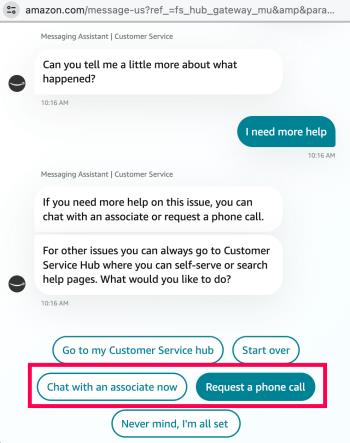
Πώς να ελέγξετε τη σελίδα βοήθειας εξυπηρέτησης πελατών στο Amazon
Η συνομιλία με τους αντιπροσώπους της υπηρεσίας, η αναμονή ή η αναμονή για μια τηλεφωνική κλήση επιστροφής είναι καλές επιλογές για την επίλυση προβλημάτων που σχετίζονται με την εξυπηρέτηση πελατών με την Amazon. Ωστόσο, αυτές οι μέθοδοι μπορεί να είναι λίγο χρονοβόρες, ειδικά αν τυχαίνει να είναι μια ιδιαίτερα κουραστική μέρα. Ευτυχώς, η Amazon διαθέτει μια σελίδα βοήθειας εξυπηρέτησης πελατών.
Η σελίδα βοήθειας περιέχει μια σειρά από απαντήσεις και πληροφορίες για τα πιο συνηθισμένα προβλήματα που αντιμετωπίζουν οι πελάτες της Amazon. Έτσι, μπορεί να είναι σε θέση να ξεκαθαρίσει ό,τι χάος βρίσκεστε. Επιπλέον, αυτή η μέθοδος είναι αναμφίβολα ο ταχύτερος τρόπος για να επιλύσετε ένα πρόβλημα με το Amazon.
- Μεταβείτε στο Amazon και συνδεθείτε στον λογαριασμό σας.
- Επιλέξτε Εξυπηρέτηση πελατών στο επάνω μέρος της σελίδας.
- Κάντε κλικ στη Βοήθεια με κάτι άλλο .
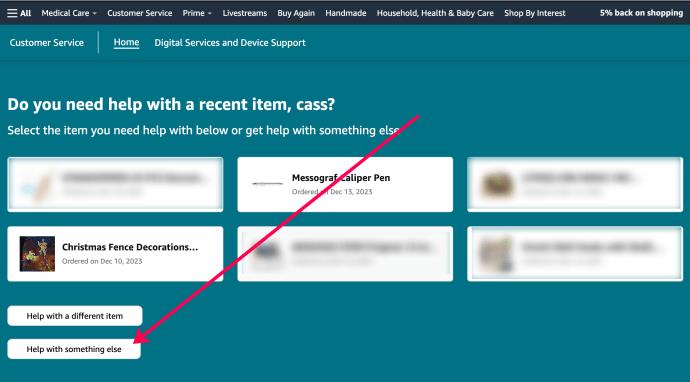
- Επιλέξτε το πιο σχετικό εικονίδιο που ταιριάζει στο ερώτημά σας και ακολουθήστε τις οδηγίες που εμφανίζονται στην οθόνη.
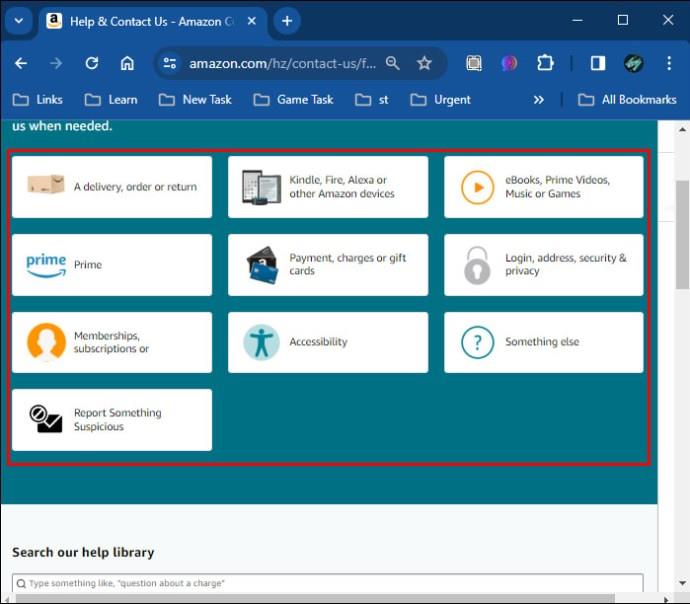
Οι επιλογές που παρέχονται στη σελίδα βοήθειας είναι αρκετά εκτενείς. Έτσι, έχετε πολλές πιθανότητες να βρείτε μια λύση στο πρόβλημά σας, όπως πώς να αλλάξετε τον αριθμό τηλεφώνου που συνδέεται με τον λογαριασμό σας στο Amazon και πολλά άλλα.
Μπορείτε επίσης να στείλετε email στην υποστήριξη πελατών της Amazon στέλνοντάς τους email σχετικά με το δίλημμά σας. Ωστόσο, η Amazon δεν είναι γνωστή για τις αστραπιαίες αναλύσεις μέσω της υπηρεσίας υποστήριξης email. Τούτου λεχθέντος, στοχεύουν να απαντήσουν εντός 24 ωρών.
- Ανοίξτε ένα νέο email και εισαγάγετε τη διεύθυνση email εξυπηρέτησης πελατών της Amazon – [email protected].
- Περιγράψτε το πρόβλημα που αντιμετωπίζετε και πατήστε Αποστολή .
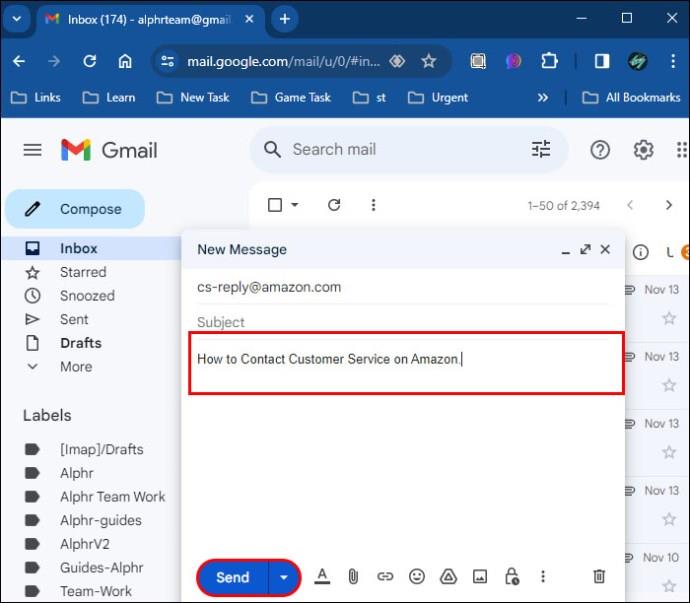
- Περιμένετε για απάντηση και συνεχίστε την αλληλογραφία μέσω email μέχρι να επιλυθεί το πρόβλημα.
Χρησιμοποιήστε όσο το δυνατόν περισσότερες λεπτομέρειες όταν περιγράφετε το πρόβλημα που αντιμετωπίζετε. Με αυτόν τον τρόπο θα αυξηθεί η πιθανότητα να λάβετε μια χρήσιμη απάντηση που παρέχει μια επίλυση.
Ερχεται βοήθεια
Η Amazon είναι μια τεράστια εταιρεία που ασχολείται με τόσες ερωτήσεις εξυπηρέτησης πελατών όσες και με την πώληση προϊόντων. Ευτυχώς, έχουν εφαρμόσει πολλούς διαφορετικούς τρόπους για να επικοινωνήσετε με τους συνεργάτες εξυπηρέτησης πελατών τους. Επομένως, μπορείτε να είστε βέβαιοι ότι το πρόβλημά σας δεν θα σας στοιχειώσει για πολύ.
Τώρα που ξέρετε πώς να επικοινωνήσετε με την εξυπηρέτηση πελατών της Amazon, ίσως θελήσετε επίσης να μάθετε πώς μπορείτε να επικοινωνήσετε με την υποστήριξη πελατών της Paramount Plus .
Συχνές ερωτήσεις
Γιατί η Amazon καθιστά τόσο δύσκολη την προσέγγιση ενός αντιπροσώπου;
Αν και μπορεί να φαίνεται απογοητευτικό, η Amazon προσπαθεί να βοηθήσει περισσότερους χρήστες με αυτοματοποιημένες υπηρεσίες. Πολλές από τις αυτοματοποιημένες υπηρεσίες είναι χρήσιμες, αλλά μερικές φορές χρειάζεται να συνομιλήσουμε με ένα πραγματικό άτομο.
Ποιος είναι ο πιο γρήγορος τρόπος για να λάβετε βοήθεια από την Υποστήριξη πελατών της Amazon;
Ο πιο γρήγορος τρόπος για να λάβετε βοήθεια είναι χρησιμοποιώντας τη σελίδα Βοήθεια του Amazon. Ωστόσο, οι αναγνώστες μας που χρειάζονται βοήθεια για συγκεκριμένα ζητήματα μπορεί να βρουν την κλήση πιο γρήγορα από τη συνομιλία, ανάλογα με την ώρα της ημέρας και τον όγκο των κλήσεων.